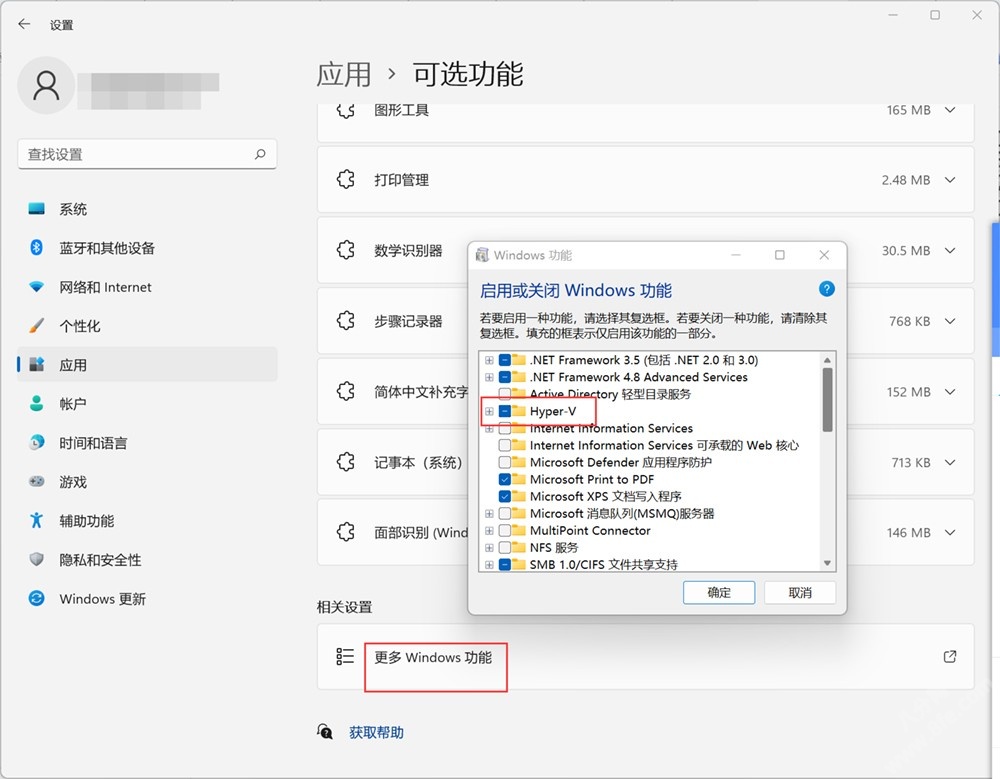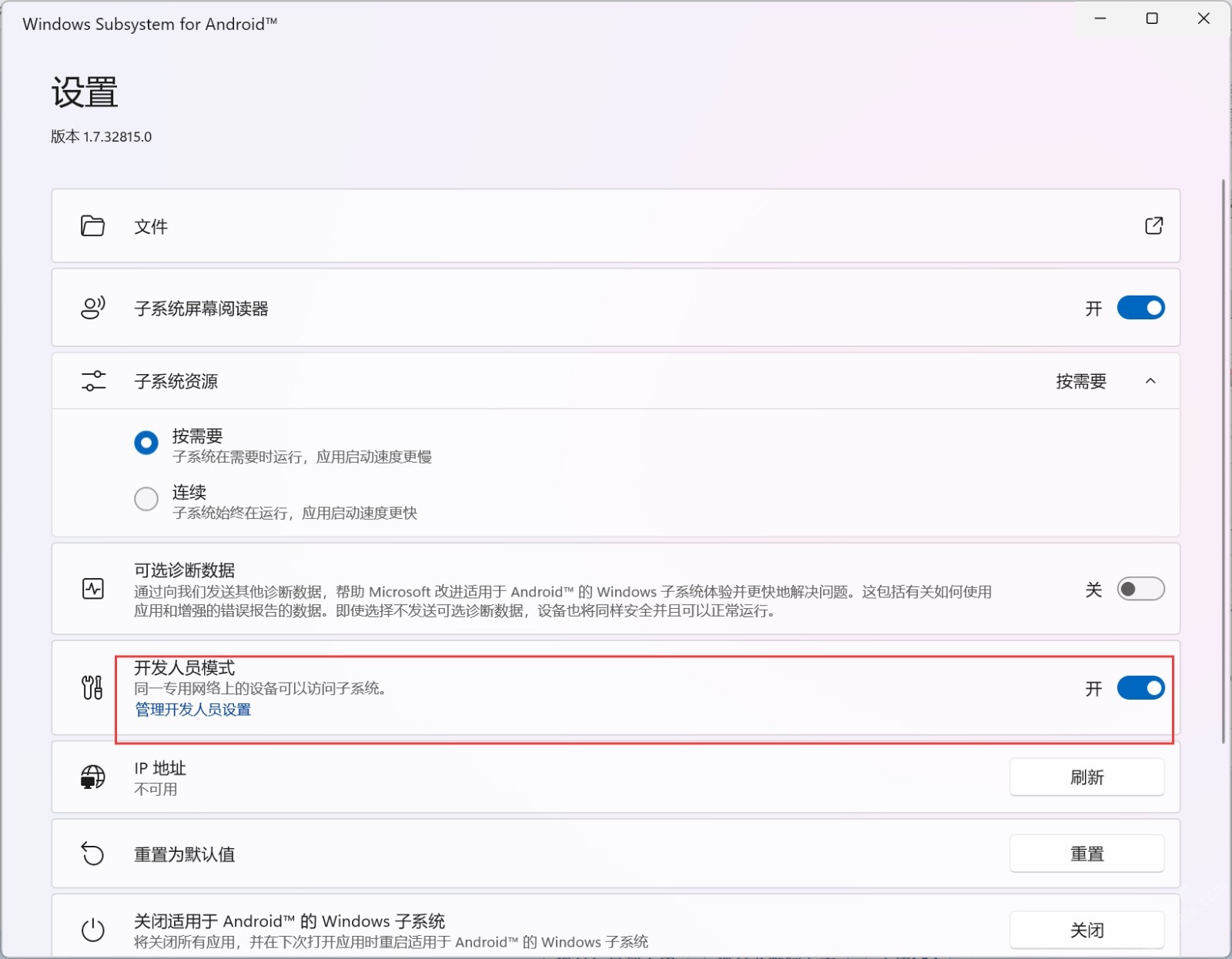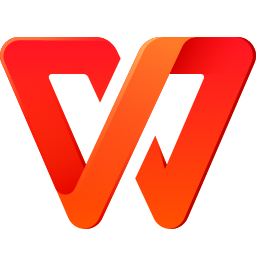Windows 11 安卓子系统下载安装方法
Windows 11 Android子系统于近日在美国开启测试,根据测试流畅性比普通的安卓模拟器强很多,但目前的兼容性较差,仅支持X86的Android应用,不支持键盘映射无法玩游戏。体验上感觉和前段时间华为发布的“华为移动应用引擎”较为相似,性能都不错,但都处于早期阶段很多功能都不完善,期待正式版的发布。下面八分网带来了win11 Android子系统下载安装方法,需要的用户可以试试!
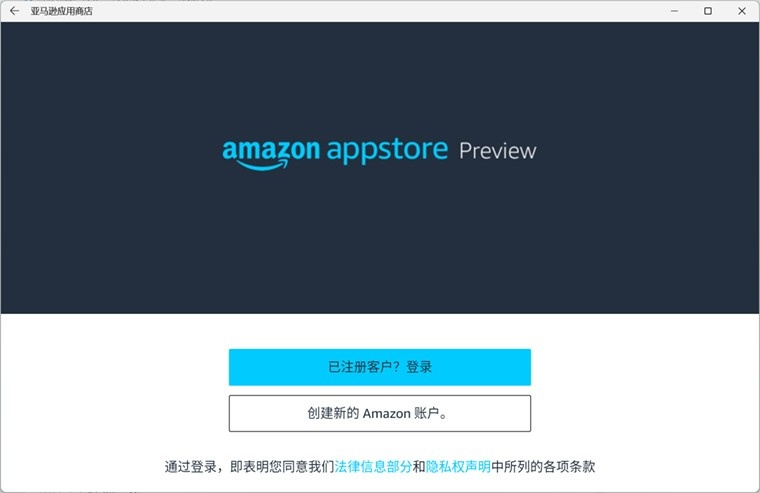
安装要求
1、Windows 11 22000.xxx 版本以上
2、硬件需要开启 BIOS/UEFI 启用虚拟化;
一、安装虚拟机组件
进入【设置 -> 应用 -> 可选功能 -> 更多Windows功能 】找到并安装【hyper-v】和【虚拟机平台】完成后需重启电脑。
二、下载Windows Subsystem for Android安装包
方法1:在微软应用商店搜索“Windows Subsystem for Android” 安装(需将区域设置为美国)
方法2(推荐):下载Window Subsystem for Android的离线包,具体方法如下:
首先打开【store.rg-adguard.net】站,地址栏输入【https://www.microsoft.com/store/productId/9P3395VX91NR】然后选择 【Slow】通道,点击对号按钮,在搜索结果的列表最后一排找到【MicrosoftCorporationII.WindowsSubsystemForAndroid_1.7.32815.0xxx】安装包(大约1G左右),点击即可下载(如果下载无反应,右键文件名,选择链接另存为,提示“无法安全地下载”,选择保留即可正常下载)。
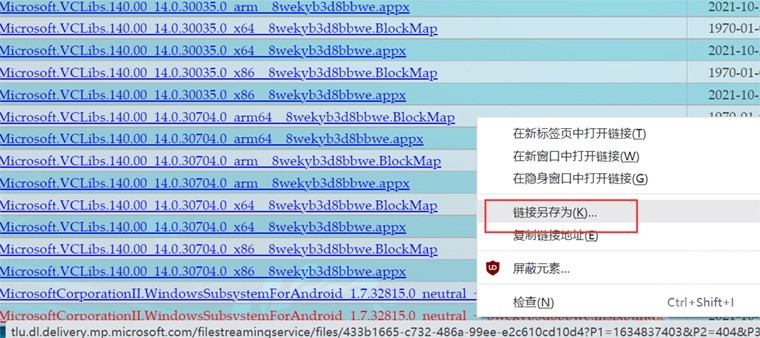
三、安装Windows Subsystem for Android安装包
按Win+X 快捷键,点击“Window 终端(管理员)”,输入命令“ Add-AppxPackage -Path 你下载的安装包地址”。
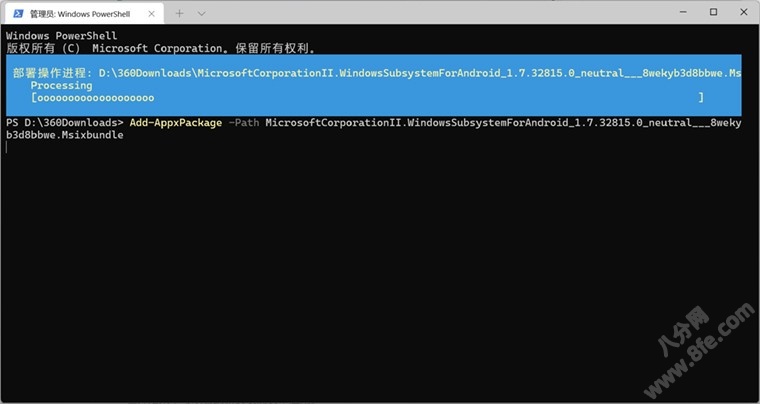
四、安装Android应用
1、开始中找到并运行“Windows Subsystem”软件,打开“开发人员模式”,然后点击“管理开发人员设置”启动软件。
2、可以从内置的“亚马逊应用商店”中下载安装应用或者使用adb工具安装应用(具体方法如下)。
需要安装adb驱动,具体方法参考“最新Adb驱动工具下载及使用教程”。
按Win+R快捷键,输入运行“cmd”打开命令行界面
使用“adb connect 127.0.0.1:58526”可以连接模拟器
使用“adb install 你的apk安装包地址”可以安装apk应用
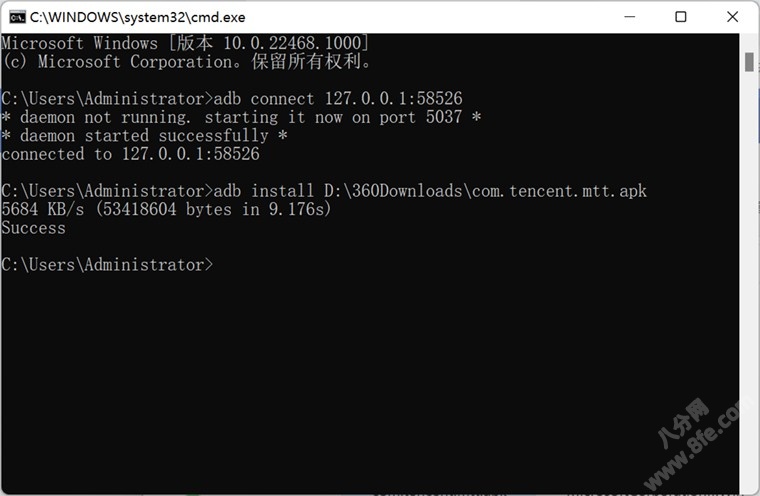
windows11中文版

-
《windows11》一款微软最近推出的安装系统,拥有全新的界面和新的功能,可以给用户带来更多的体验。系统适用于大部分的计算机,安装之后使用起来很流畅,对这款系统感兴趣的朋友赶快下载吧!windows11中文版安装
软件大小:5.06G 星级: 更新时间:2021-07-10
- vbox虚拟机提示这台电脑无法运行Windows11解决方法2022-11-25
- Win11水印system requirements not met去除方法2022-03-01
- win11输入法打字不显示选字框解决方法2022-02-16
- Win11 AltTab切换窗口样式变成经典方法2022-02-08
- win11用户帐户控制你要允许此应用对你的设备进行更改解决方法2021-12-29
- Win11更新6%下载错误0x80888002解决方法2021-12-10
- win10微软拼音输入法导入搜狗词库方法2021-11-06
- Windows 11输入法短语词库下载导入方法2021-11-09
- 1314我爱你复制粘贴加数字爱心生成器2022-11-23
- 12款好玩的回合制卡牌手游排行榜2022-04-06

104.1MB ︱07-11
FreeFileSync免费开源电脑文件同步软件 v11.21 最新版

17MB ︱05-27
金山WPS办公软件(WPS Office) v11.1.0.11830
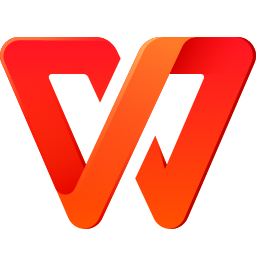
2.5MB ︱07-11
Adobe Acrobat(PDF阅读编辑软件) v21.7.2 最新版

4.1MB ︱07-11
XChange Editor(pdf编辑阅读器) v6.0.317.0 绿色中文版

23MB ︱07-11
PeaZip免费开源压缩解压工具(64位) v7.4.1 绿色中文版

12.37MB ︱05-30